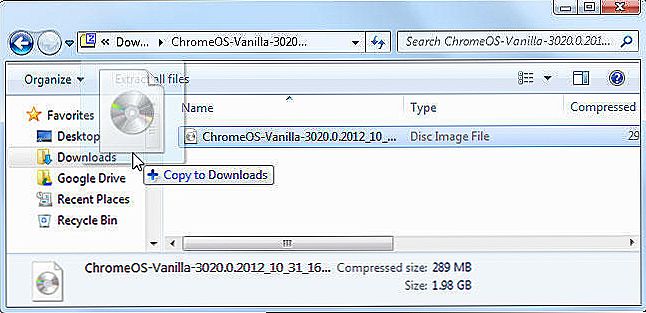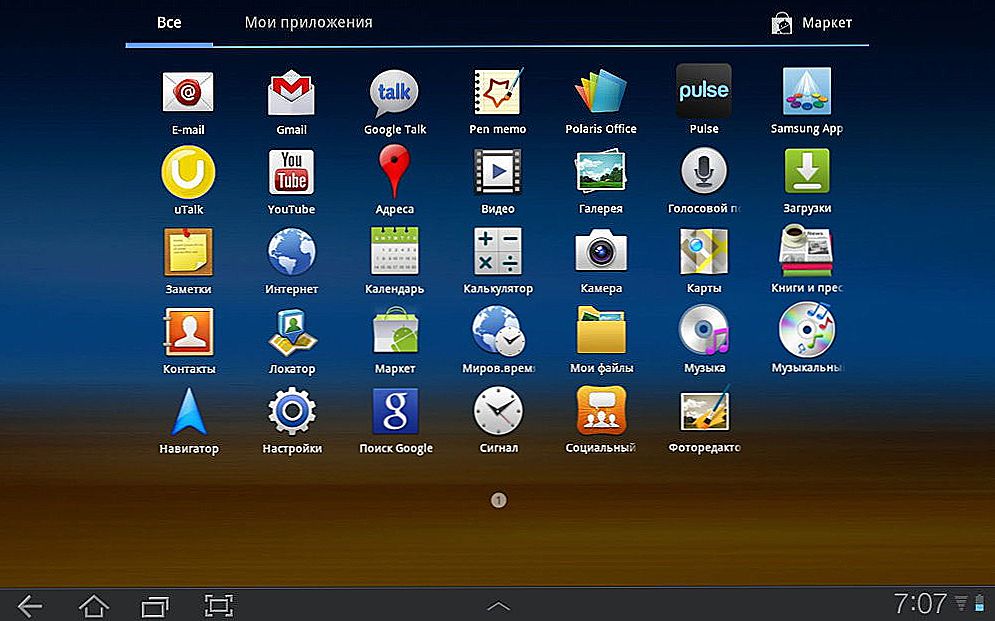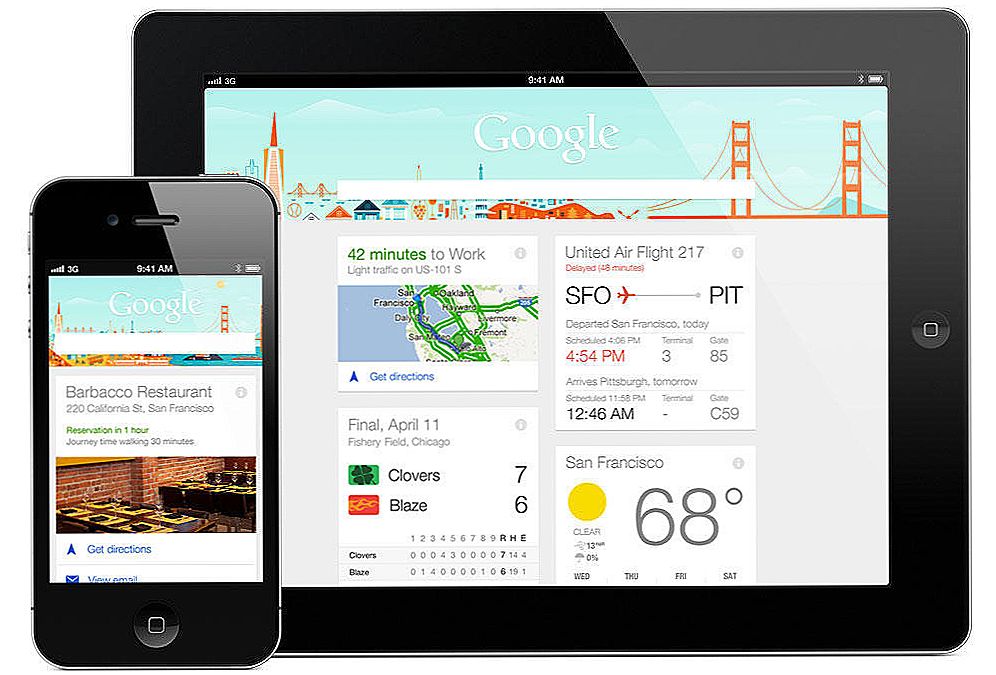sadržaj
- 1 uvod
- 2 Popis potrebnih
- 3 Snimanje slike u bljesak voziti
- 4 Instaliranje OS Chrome s bloka
- 5 Instaliranje OS Chromea na tvrdi disk
- 6 "Povratak" potencijalnog volumena na pogon
- 7 zaključak
uvod
Nedavno je Chromebook predstavljen korisnicima globalnog tržišta, što je u stvari redovito prijenosno računalo s najnovijim operativnim sustavom (OS Chrome). Na prodaju na ruskom tržištu danas postoje opcije za takvo računalo isključivo s engleskom tipkovnicom. To je zbog činjenice da je proizvođač upravo počeo razvijati svoj uređaj, zbog čega još uvijek nije dostupna izdanja modela koji bi bili usmjereni na domaće potrošače. Međutim, u ovom se slučaju nema problema - Chrome OS može se instalirati na nekoliko popularnih jezika, uključujući ruski, zbog čega će moderni korisnik morati trošiti dodatni novac samo na graviranje ključeva ili naljepnica s ruskim slovima, u slučaju da će standardni izgled biti nezgodno.

OS Chrome najbrži je i najjednostavniji sustav za korisnike.
Profesionalci i amaterikoji stalno pokušavaju pratiti najnovija dostignuća na području IT-a, lako se mogu instalirati na bilo koji osobni Chrome OS Chrome, koji će omogućiti sat vremena da napravite jednostavan uređaj s jednostavnog računala. Drugim riječima, bez impresivnih troškova pribavljanja novog gadgeta koji trenutno košta 500 do 600 dolara (cijena Chromebooka u Ruskoj Federaciji), korisnik će ažurirati svoj vlastiti, najvjerojatniji i dosadni uređaj.
Naravno, nijedna druga jedinica neće biti u skladu s izvornim Chromebookom, koji također, kao i izvorni MacBook, zahtijeva znatnu uštedu novca. Možete pokušati procijeniti moderni Chromebook s minimalnim ulaganjem instaliranjem najnovijih OS na računalu. Razmotrite upute koje vam omogućuju ponovnu instalaciju standardnog operacijskog sustava.
Popis potrebnih
Korisnici koji su zainteresirani za novost (Chrome OS) trebali bi adekvatno procijeniti snagu svog uređaja. Činjenica je da instalacija OS-a Chrome može biti poremećena zbog slabog željeza (tehnička strana male performanse uređaja). Kao što pokazuje praksa, vrlo je učinkovito prikazivanje svojstava OS originalnog sklopa tvrtke Dell.OS Chrome može se lako instalirati na nove Acer i Asus prijenosnike.
Specijalizirani softverski proizvod - OS Chrome - može se naći na internetu u javnoj domeni, zbog čega je potrebno jednostavno preuzeti i "prenijeti" na disk ili flash pogon. Ako instalacija neće biti učinjena na prijenosnom računalu, već na netbooku koji zbog svojih značajki nema DVD-ROM, morat ćete kupiti bljesak voziti s kapacitetom od najmanje 4 GB. Uz sve navedeno, korisniku će trebati nekoliko dodatnih programa, uključujući:
- Sama slika Chrome OS. Po prvi put instalirate ovaj softver, možete koristiti izvorni sklop tvrtke Dell. Unatoč činjenici da možete preuzeti mnogo različitih verzija ovog OS na Internetu, bolje je zaustaviti izbor na njemu kako ne biste trošili svoje vrijeme jer pouzdanost ovog sklopa nije provjerena od strane jednog korisnika. Skup Hexxeh je također dobar i stabilan u radu.
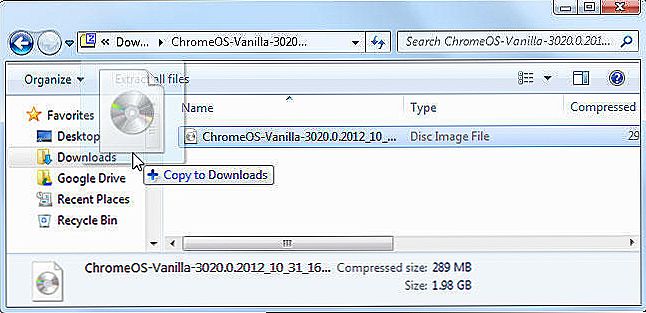
- Svaka aplikacija koja vam omogućuje da napišete OS Chrome na bljesak voziti, a posebno da napravite bootable USB bljesak voziti. Win32DiskImager je prikladan za ovu manipulaciju. Instalacija operativnog sustava može se podesiti preko vanjskog pogona, koji treba samo jednostavan disk s imidžom OS-a Chrome.
- HPUSBDisk je specijalizirani softverski proizvod koji nakon izvršenih radnji vraća flash pogon na njegovu izvornu veličinu.
Snimanje slike u bljesak voziti
Dakle, ako imate vanjski DVD-ROM, bit će dovoljno snimiti OS sliku na bilo koji disk, podignuti raćunalo i nastaviti s instalacijom.
Pododjeljak će opisati korak po korak proces izrade bootable flash pogona. Ako je zadovoljen prvi uvjet i volumen vanjskog uređaja za pohranu je veći od 4 GB, izbrišite memoriju i prenesite sve dokumente u memoriju računala, budući da će postupak izrade USB flash pogona nakon toga izbrisati sve postojeće podatke.
Prije pokretanja programa Win32DiskImage u ime administratora (desnom tipkom miša kliknite prečac aplikacije i kliknite na "Pokreni kao administrator"), u USB priključnicu morate odabrati USB bljesak.

Među ostalim karticama glavnog izbornika u programu trebate pronaći kategoriju "Image Flie", u kojoj možete odrediti put do slike OS-a Chrome. Odjeljak "Uređaj" omogućuje vam upućivanje odgovarajućeg bljeskalice. Dalje morate kliknuti na "Write", tako da program Win32DiskImager automatski formatira medij i piše sliku.Kao rezultat postupka, korisnik će imati bootable USB bljesak voziti, koji je spreman za instalaciju novog operativnog sustava.

Instaliranje OS Chrome s bloka
Nakon što je računalo uključeno, a posebice netbook, korisnik je, uz pojavu čuvara zaslona, potrebno brzo pritisnuti gumb F2 koji će omogućiti unos BIOS-a ureņaja. Jednom u BIOS morate ići na kategoriju Boot (podizanje sustava). Ovaj odjeljak sadrži podatke koji na uređaj označavaju uređaj s kojeg se OS pokreće. Naravno, korisnik mora promijeniti redoslijed raspoloživog opterećenja kako bi stavio medij za pokretanje na prvo mjesto. Pomoću tipke F10 potvrdite namjere i spremite izmijenjene postavke BIOS-a.

Nakon što se računalo ponovno pokrenulo, datoteke novog OS pohranjene na vanjskom pogonu počinju se učitavati u njega. Ako je sve prethodno učinjeno ispravno, korisnik će vidjeti logotip operativnog sustava Chrome. Nakon drugog izgleda karakteristične slike, na zaslonu će se pojaviti prozor s riječ "Proceed".
Vlasnik računala koji trenutno instalira OS Chrome trebao bi naznačiti željeni jezik, izgled, vezu s globalnom mrežom.Nakon navođenja svih osnovnih parametara, pritisnite tipku "Nastavi".

Sljedeći prozor - "Prijava" - ovdje je potrebno navesti osobne vjerodajnice pomoću kojih pristupate svom Google računu. Nakon unosa adrese i lozinke, morate nastaviti (gumb "Prijava") kako bi operacijski sustav mogao potvrditi podatke i provjeriti slobodan pristup računu. U slučaju ispravno određenih parametara otvorit će se prozor u kojem će korisnik moći odabrati prikladnu fotografiju ili sliku koja će se koristiti kao avatar.
Kada je Chrome OS instaliran na vašem računalu, korisnik može jasno vidjeti kako novi sustav funkcionira putem preglednika Chrome. Postavke softverskog proizvoda mogu se mijenjati kroz glavni izbornik korporativnog preglednika koji će osim tri uobičajene kartice dodatno opremiti još tri kategorije.

Prije instalacije brze i praktične, kako programeri kažu, operacijski sustav Chrome OS, korisnik ga može pregledati s bljeskalice, kako ne bi slučajno oštetio podatke pohranjene na vašem tvrdom disku. Ako to nije dovoljno za korisnika i želi se uvjeriti u savršenu izvedbu pune verzije novog operativnog sustavatrebate korak po korak pratiti popis daljnjih radnji i potpuno instalirati Chrome OS, osobito na vašem računalu, na tvrdom disku.
Instaliranje OS Chromea na tvrdi disk
Brzinu novog operativnog sustava Chrome dokazuje njegova brzina instalacije na tvrdom disku. Prije svega, korisnik mora preuzeti podatke s bljeskalice, kao što je gore opisano. Zatim istodobno držite tipke Ctrl + Alt + T, što će vam omogućiti korištenje konzole sustava. U konzoli morate unijeti:
1
ljuska
Nakon što kliknete na "Enter" i naknadni odgovor OS-a, upisuje se naredba:
1
/ usr / sbin / chromeos-instaliraj
Potvrda s gumbom "Enter" dodatno uči od vlasnika računala o želji za instalacijom na Chrome OS računalo. Da biste potvrdili svoju želju u dijaloškom okviru, unesite znak "y" i pritisnite "Enter". Nakon manipulacija, izvorni skup koji predlaže Dell od vas će tražiti da unesete lozinku (dell1234). Sljedeći pritisak na "Enter" i Chrome OS datoteke počet će se kopirati na prijenosno računalo. Za samo nekoliko minuta, računalo će moći preuzeti novi OS instaliran na HDD-u.

Nakon učitavanja operacijskog sustava možete ukloniti USB pogon. Puna funkcionalnost OS-a Chrome bit će tek nakon korištenja Google tržišta na vašem računalu preuzeti sekundarne aplikacije, igre i proširenja.
Prednosti OS-a Chrome leže u korištenju modernih tehnologija za oblake, drugim riječima, jednostavan i brz operativni sustav omogućuje potrošaču da ne razmišlja o mjestu gdje će njegovi podaci biti pohranjeni i sinkronizirani. Chromebook s robnim markom Chrome s OS-om Chrome omogućit će svom vlasniku svugdje slobodan pristup njihovim podacima, a osoba će moći pristupiti željenom web resursu uz minimalan trošak.

"Povratak" potencijalnog volumena na pogon
Kada je instalacija dovršena, korisnik mora učiniti još jednu važnu stvar - "oživjeti" svoj bljesak voziti. Činjenica je da slika OS-a Chrome "jede" stvarni volumen uređaja, pružajući korisniku samo 1 GB. Učinkovit HPUSBDisk program omogućuje vam da stavite sve na svoje mjesto. Nakon pokretanja programa i spajanja medija na računalo, u programu koji se izvodi kao administrator, morate kliknuti gumb "Start". Nakon nekoliko sekundi, pogon će biti otključan. Prozor upozorenja koji se pojavi trebao bi biti zatvoren. Bljeskalicu morate ukloniti iz priključka i vratiti, a zatim formatirati.

zaključak
Tek nakon što instalirate vlasnički OS Chrome, korisnik će moći odlučiti: treba li takav operativni sustav ili ne? U međuvremenu, on koristi drugačiju verziju operacijskog sustava, samo mu možete poželjeti prebacivanje na novi, brži i funkcionalniji softverski proizvod.